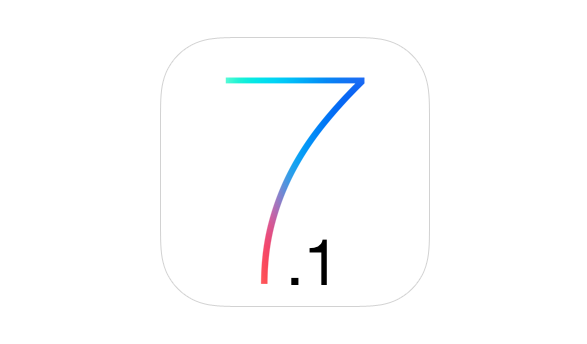Как автоматически скрыть строку меню на вашем Mac
 Строка меню в верхней части экрана на вашем Mac очень полезна, обеспечивая доступ к системным функциям, меню приложений и ярлыкам для часто используемых функций в приложениях. Однако он также занимает место на экране. Если у вас дисплей меньшего размера, вы будете рады узнать, что можете автоматически скрыть строку меню и вернуть себе драгоценное место на экране.
Строка меню в верхней части экрана на вашем Mac очень полезна, обеспечивая доступ к системным функциям, меню приложений и ярлыкам для часто используемых функций в приложениях. Однако он также занимает место на экране. Если у вас дисплей меньшего размера, вы будете рады узнать, что можете автоматически скрыть строку меню и вернуть себе драгоценное место на экране.
Начиная с OS X 10.11 El Capitan, в системных настройках есть простая настройка, которую вы можете включить, чтобы автоматически скрыть строку меню. Чтобы отобразить строку меню, когда она вам нужна, просто переместите указатель мыши в верхнюю часть экрана, где обычно находится строка меню.
Шаг 1
Чтобы автоматически скрыть строку меню, выберите «Системные настройки» в меню Apple.
 Шаг 2
Шаг 2
В диалоговом окне «Системные настройки» нажмите «Общие».
 Шаг 3
Шаг 3
Установите флажок «Автоматически скрывать и отображать строку меню» на экране «Общие».
 Шаг 4
Шаг 4
Строка меню сразу исчезает, освобождая место на экране. Чтобы получить доступ к строке меню, просто переместите указатель мыши в верхнюю часть экрана. Строка меню сдвинется вниз. После выбора пункта меню строка меню снова исчезает.
 Шаг 5
Шаг 5
 Шаг 6
Шаг 6На экране клавиатуры щелкните вкладку Ярлыки.
 Шаг 7.
Шаг 7.
На левой панели на вкладке «Горячие клавиши» щелкните «Клавиатура».

Убедитесь, что установлен флажок «Переместить фокус в строку меню». Чтобы изменить комбинацию клавиш быстрого доступа, щелкните текущую комбинацию клавиш справа от флажка «Переместить фокус в строку меню». После выбора текущей комбинации клавиш введите новую комбинацию клавиш, которую вы хотите использовать.
 Шаг 9
Шаг 9
Если функциональные клавиши на вашем Mac настроены на использование специальных функций по умолчанию при нажатии функциональных клавиш, вам придется нажимать клавишу Fn вместе с комбинацией клавиш, которую вы определили выше. Если вы предпочитаете использовать функциональные клавиши как стандартные функциональные клавиши, для этого есть простая настройка. Щелкните вкладку «Клавиатура» в диалоговом окне «Настройки».
 Шаг 10
Шаг 10
 Шаг 11
Шаг 11Чтобы закрыть диалоговое окно «Системные настройки», щелкните «X» в верхнем левом углу.
 Строка меню теперь будет автоматически сдвигаться вверх и скрываться, когда вы ее не используете. Либо переместите указатель мыши в верхнюю часть экрана, либо нажмите комбинацию клавиш, которую вы выбрали, чтобы снова получить доступ к строке меню.
Строка меню теперь будет автоматически сдвигаться вверх и скрываться, когда вы ее не используете. Либо переместите указатель мыши в верхнюю часть экрана, либо нажмите комбинацию клавиш, которую вы выбрали, чтобы снова получить доступ к строке меню.
–>